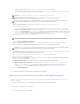Users Guide
So laden Sie die Keytab-Datei hoch:
1. Wechseln Sie zu Remote-Zugriff→ Register Konfiguration→ Unterregister Active Directory.
2. WählenSieKerberos-Keytab hochladen aus und klicken Sie auf Weiter.
3. Wechseln Sie auf der Seite Kerberos-Keytab-Hochladen zu dem Ordner, in dem die Keytab-Datei gespeichert ist und klicken Sie auf Anwenden.
Wenn der Vorgang beendet ist, wird ein Nachrichtenfenster eingeblendet, das anzeigt, ob der Upload erfolgreich oder fehlerhaft war.
4. Wenn die Keytab-Datei erfolgreich hochgeladen wurde, klicken Sie auf ZurückzumActiveDirectoryHauptmenü.
Einfache Anmeldung aktivieren
1. Wechseln Sie zur Registerkarte Chassis Management Controller – Netzwerksicherheit und Unterregisterkarte Active Directory,undwählenSie
Active Directory konfigurieren aus.
2. WählenSieaufderSeiteActive Directory-Konfiguration und Verwaltung Folgendes aus:
l Einfache Anmeldung – dieseOptionermöglichtdieAnmeldungbeimCMCunterVerwendungderzwischengespeichertenAnmeldeinformationen,
diebeiderAnmeldungbeimActiveDirectoryverwendetwurden.
3. Klicken Sie am unteren Seitenrand auf Anwenden.
SiekönnendasActiveDirectorymitKerberos-Authentifizierung testen, indem Sie die Testfunktion des CLI-Befehls verwenden.
Geben Sie Folgendes ein:
testfeature -f adkrb -u <Benutzer>@<Domäne>
wobei'Benutzer'füreingültigesActiveDirectory-Benutzerkonto steht.
Wenn der Befehl erfolgreich ist, bedeutet das, dass der CMC Kerberos-Anmeldeinformationen beschaffen und auf das Active Directory-Konto des Benutzers
zugreifenkann.WennderBefehlnichterfolgreichist,müssenSiedenFehlerbeseitigenunddenBefehlwiederholen.WeitereInformationenfindenSieim
Chassis Management Controller Administrator-Referenzhandbuch unter support.dell.com\manuals.
BrowserfüreinfacheAnmeldungkonfigurieren
EinfacheAnmeldungwirdvonInternetExplorerVersion6.0undneuerundFirefoxVersion3.0undneuerunterstützt.
Internet Explorer
1. WählenSieinInternetExplorerExtras→ Internetoptionen aus.
2. WählenSieaufderRegisterkarteSicherheit unter WählenSieeineZoneaus,umderenSicherheitseinstellungenfestzulegen die Option Lokales
Intranet aus.
3. Klicken Sie auf Sites.
Das Dialogfeld Lokales Intranet wird angezeigt.
4. Klicken Sie auf Advanced (Erweitert).
Das Dialogfeld Lokales Intranet – Erweiterte Einstellungen wird angezeigt.
ANMERKUNG: AllebandexternenBefehlszeilenschnittstellen,einschließlichSecureShell(SSH),Telnet,SeriellundRemote-RACADM,bleibenfür
dieseOptionunverändert.
ANMERKUNG: Die folgenden Anweisungen gelten nur, wenn der CMC die einfache Anmeldung mit Kerberos-Authentifizierung verwendet.